Word字体怎么放大
当我们使用Word进行工作或是学习的时候,可以使自己写的文章较好地在电脑上供他人阅读。平常在工作中可用来做文字的录入和编辑工作,有助于提高办公效率。
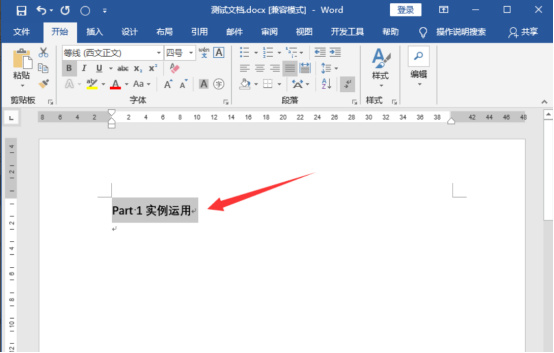
Word怎么放大字体?
Word是我们日常办公中经常会使用到的软件,里边包含许多功能,可以为我们的工作带来便捷,但是前提是可以熟练的使用Word,今天我就来跟小伙伴们分享一下Word怎么放大字体的具体操作步骤,就在下方,小伙伴们快来认真的看一看吧!
1.首先,我们打开word,选中word里面需要放大的文字,(如下图红色箭头指向所示)。
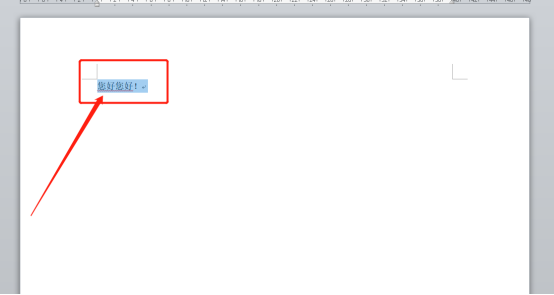
2.然后,鼠标右击选中:【字体】,(如下图红色圈出部分所示)。
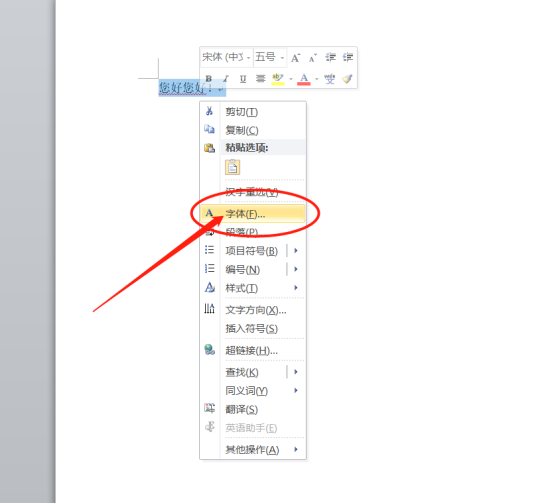
3.接下来,在【字体】中选择【字号】,(如下图红色圈出部分所示)。
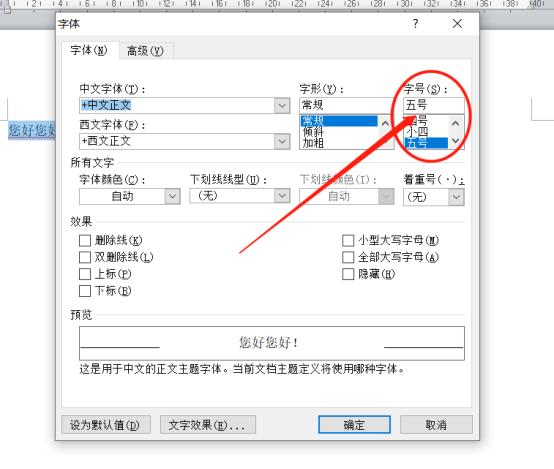
4.选择向上的按钮,越往上字体越大,(如下图红色圈出部分所示)。
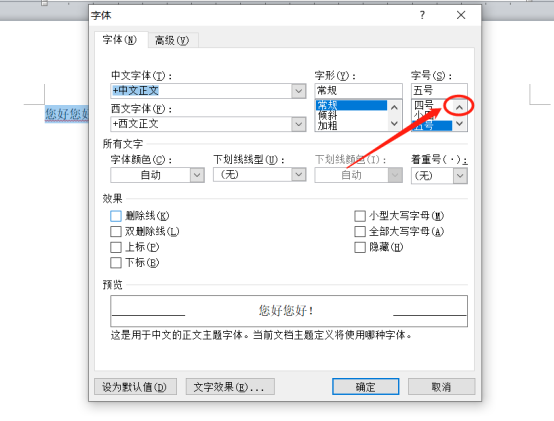
5.这里比如选择了一号字体,点击【确定】,还可以看到字体的预览效果,(如下图红色圈出部分所示)。
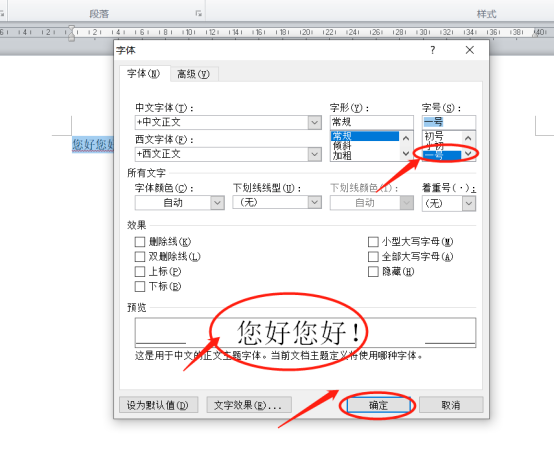
6.最后就完成,字体就放大了,(如下图所示)。
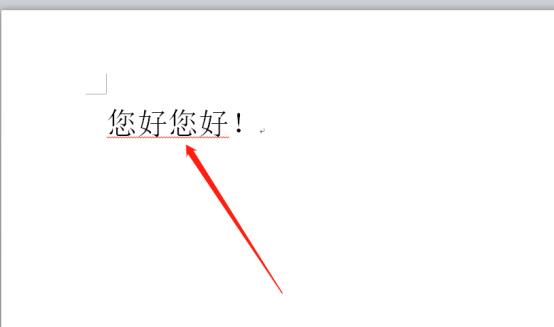
以上的6步操作步骤就是Word怎么放大字体的具体操作步骤,已经详细的给小伙伴们罗列出来了,大家按照以上的操作步骤按部就班的进行操作就可以把字体放大了,这个步骤不是很困难,但是初次学习的小伙伴们可以在尝试多操作两次,这样才可以掌握的更牢固。最后,希望以上的操作步骤对你有所帮助!
本篇文章使用以下硬件型号:联想小新Air15;系统版本:win10;软件版本:Microsoft Word 2010。
Word字体放大怎么做?
当我们使用Word进行工作或是学习的时候,可以使自己写的文章较好地在电脑上供他人阅读。平常在工作中可用来做文字的录入和编辑工作,有助于提高办公效率。
在我们的工作中,有的时候需要制作广告牌或者海报,这种情况就需要很大的字体。那么Word字体放大怎么做呢?下面小编来给大家介绍一下Word字体放大的几种方法,以便于让你轻松放大字体。
方法一:
我们打开一张测试文档,首先用鼠标左键选中需要放大的字体,如下图所示;

然后我们在开始--字体工具栏中的字号里输入对应的字号,比如这里我以输入字号100作为例子,然后按下回车键,这时候发现字体变大了很多,如下图所示;
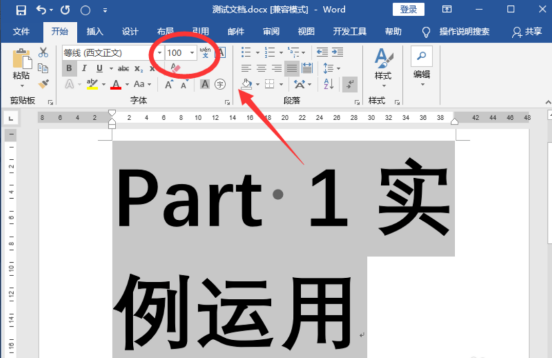
方法二:
首先我们先选中需要放大的字体,这时候右上角会弹出一个快捷方式对话框,我们直接点击字号,如下图所示;
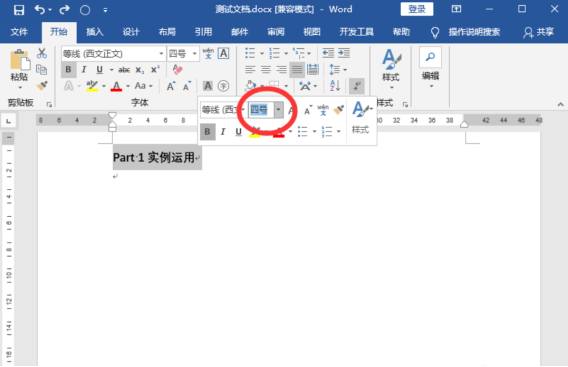
然后我们直接输入自己需要的字号,这里我以输入字号150为例子,输入完毕后,直接按下回车键即可;

方法三:
我们首先选中需要放大的字体,然后单击右键,在弹出的对话框中选择字体;
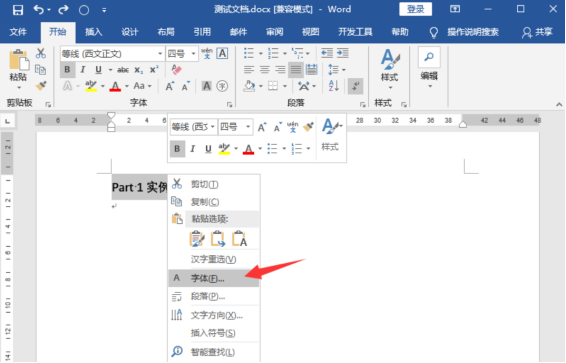
然后在弹出的对话框中直接选择字号,输入需要的字号,这里我以输入字号120为例子,输入完毕后,最后点击回车键;
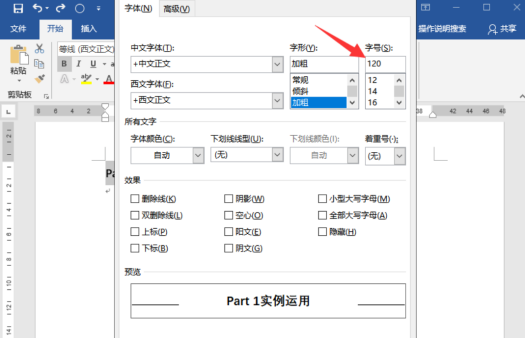
这时候我们就看到字体放大了,如下图所示。
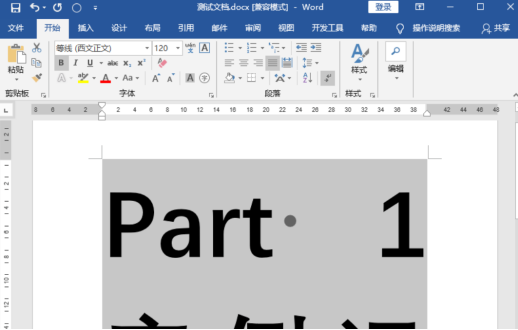
那么,以上内容就是Word字体放大的三种方法啦!小伙伴们可以根据情况进行选择。仔细研究,你会发现Word字体放大这个问题并不难,只要用心练习,一定可以独立完成相应的工作,那就让我们一起加油吧!
本篇文章使用以下硬件型号:联想小新Air15;系统版本:win10;软件版本:Word 2017。
WPS文档中艺术字怎么放大?
WPS文档中艺术字怎么放大:选中需要放大的字体,然后在键盘按下“ctrl”和“]”。
WPS文档中有很多功能,如文字大小的缩放,颜色的变换,还可以插入图形以及表格等等,对于wps文档中艺术字怎么放大?详细的流程都有哪些?下面就有小编整理归纳:
第一步:在电脑做桌面上打开wps软件,在上方导航栏中点击“插入”选项,进入“插入”选项后会看到“艺术字”的功能,下面有文字的预设样式,黑的、红的、蓝的、黄的各个样式,选中自己喜欢的,在这之前将要变成以数字的文字选中,然后点击自己喜欢的颜色即可完成,如图:
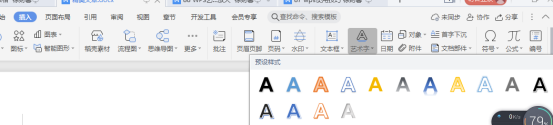
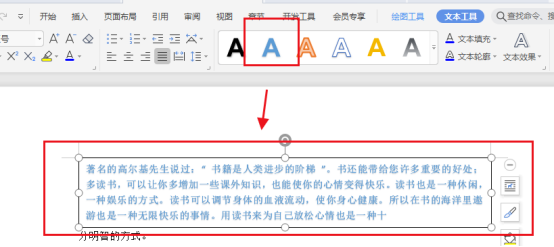
第二步是在导航栏中点击“开始”的字样,就会看到字号的选择框,也可以点击后边的“A+”,将想要放大的字体用鼠标选中,然后打开工具栏,在字体后面找到“增大字号”然后进行多次点击,所选中的文字字体就会变大,根据自己的需求,调到想要的大小。
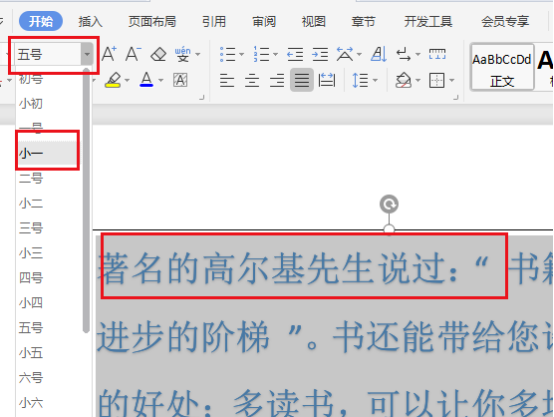
还有一种方式是选择需要放大的字体,然后点击左上当的“wps文字”方,点击后面的折叠符号,展开菜单里选择“格式”功能,并在子菜单栏中选择“字体”,点击进入,找到“字号”功能,点击输入框,在里面用手填写需要调大的数值,点击确定即可。
本篇文章使用以下硬件型号:联想小新Air15;系统版本:win10;软件版本:wps office。
WPS Word字体大小怎么调?
在日常的办公软件Word的使用中需要给字体进行大小的调整,那么字体大小需要怎么改呢?好多没有用过word软件和初学者还不能准确的知道如何进行修改,按照下面操作你也可以学会WPS Word字体大小怎么调啦,具体操作步骤如下:
1、打开WPS2019软件,新建空白文档,然后在文档中输入下面三段内容出来(如图所示):
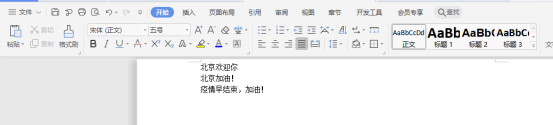
2、第一种方法:是选中第一行的内容,点击字形,点击二号(如图红色圈出部分所示)。
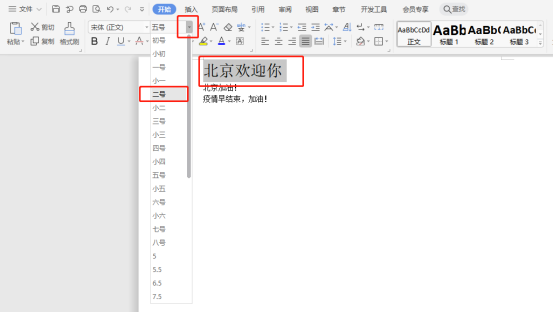
3、第二种方法:就是选择第二段内容,右击弹出对话框,点击字形,里面找到36号字出来(如图所示):
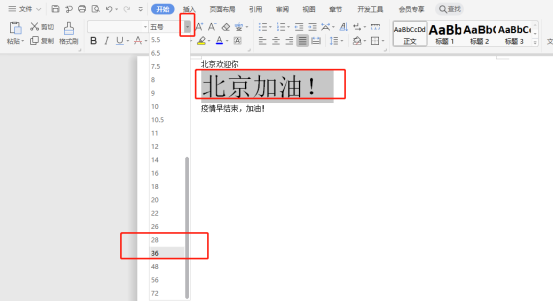
4、第三种方法:选中第三段内容,右击选中字体或是同时按ctrl+D快捷键(如图所示)。
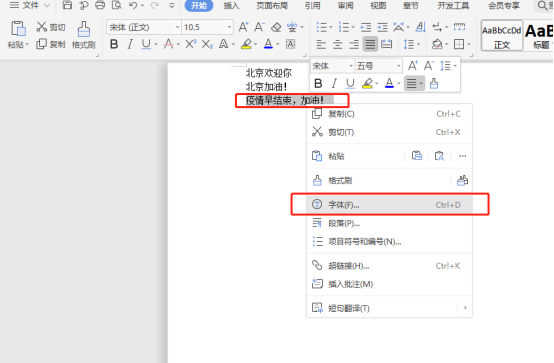
5、弹出字体对话框,在字号里面输入100后,点击确定(如图红色圈出部分)。
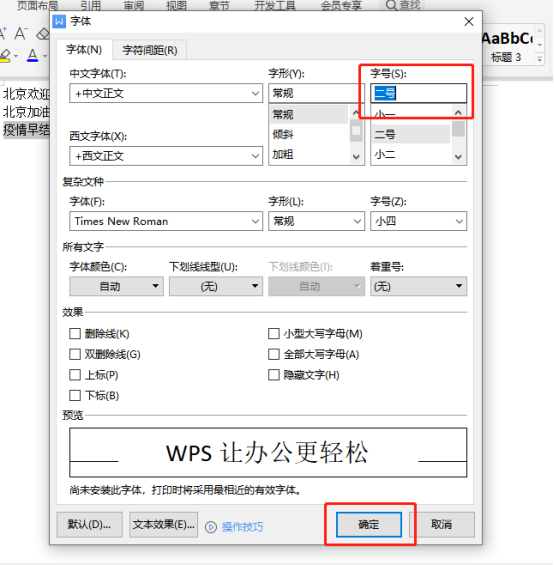
6、你就会看到根据不同的方法,把字体的大小调整成不同的样式(如下图所示)。
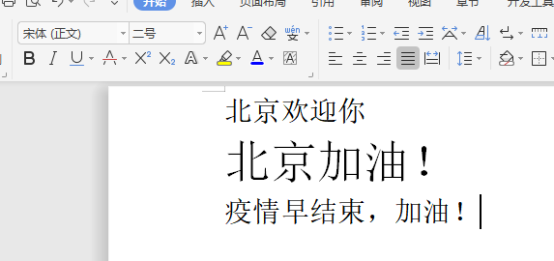
以上的6步就是在Word中怎么样设置字体的大小,有三种方法,最好是3种的方法都记住,这样方便以后的使用,多重复操作几次,让此功能可以准确的记住,小伙伴们要认证学习,希望我的操作步骤对你们有所帮助!
本篇文章使用以下硬件型号:联想小新Air15;系统版本:win10;软件版本:WPS Office2019。
Word字体怎么放大?
说到对Word的使用,Word可以清晰的呈现出文章和图片,可以更加直观的表达文章的思想和结构,并让文档的版面更加美观和大方,使用word在工作和学习中,可以使自己写的文章较好地在电脑上供他人阅读。平常在工作中可用来做文字的录入和编辑工作,有助于提高办公效率。
当有些小伙伴需要制作广告牌或者海报的时候,这就需要很大的字体了。那么Word字体怎么放大呢?下面小编来给大家介绍一下Word字体怎么放大的几种方法,以便于让你轻松放大字体。
方法一:
我们打开一张测试文档,首先用鼠标左键选中需要放大的字体,如下图所示;
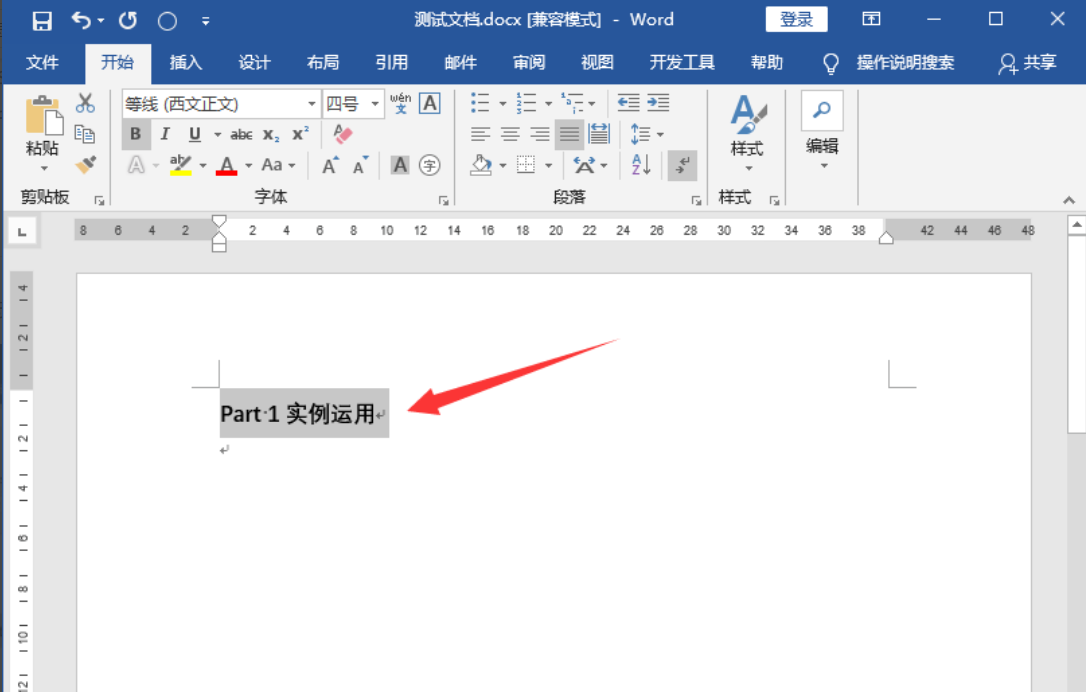
然后我们在开始--字体工具栏中的字号里输入对应的字号,比如这里我以输入字号100作为例子,然后按下回车键,这时候发现字体变大了很多,如下图所示;
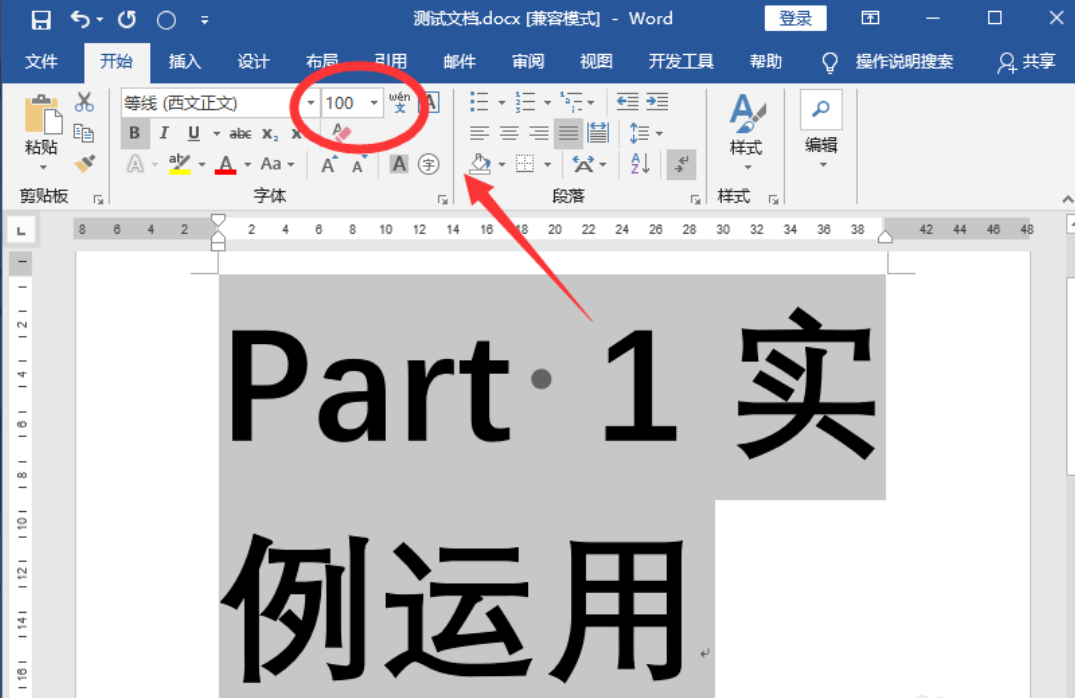
方法二:首先我们先选中需要放大的字体,这时候右上角会弹出一个快捷方式对话框,我们直接点击字号,如下图所示;
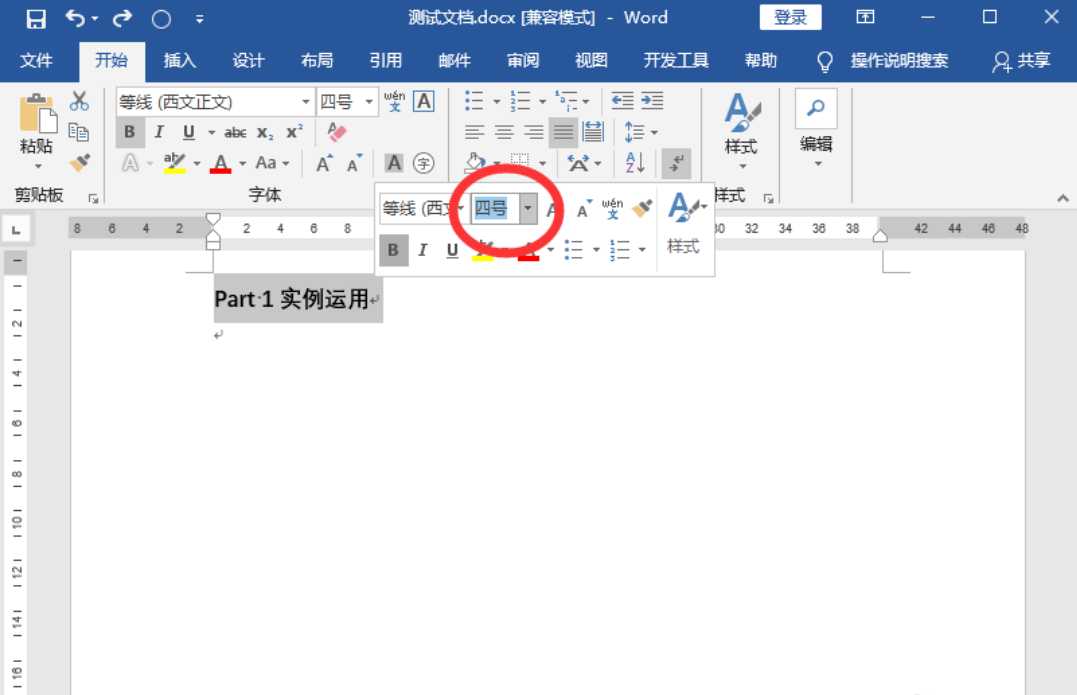
然后我们直接输入自己需要的字号,这里我以输入字号150为例子,输入完毕后,直接按下回车键即可;
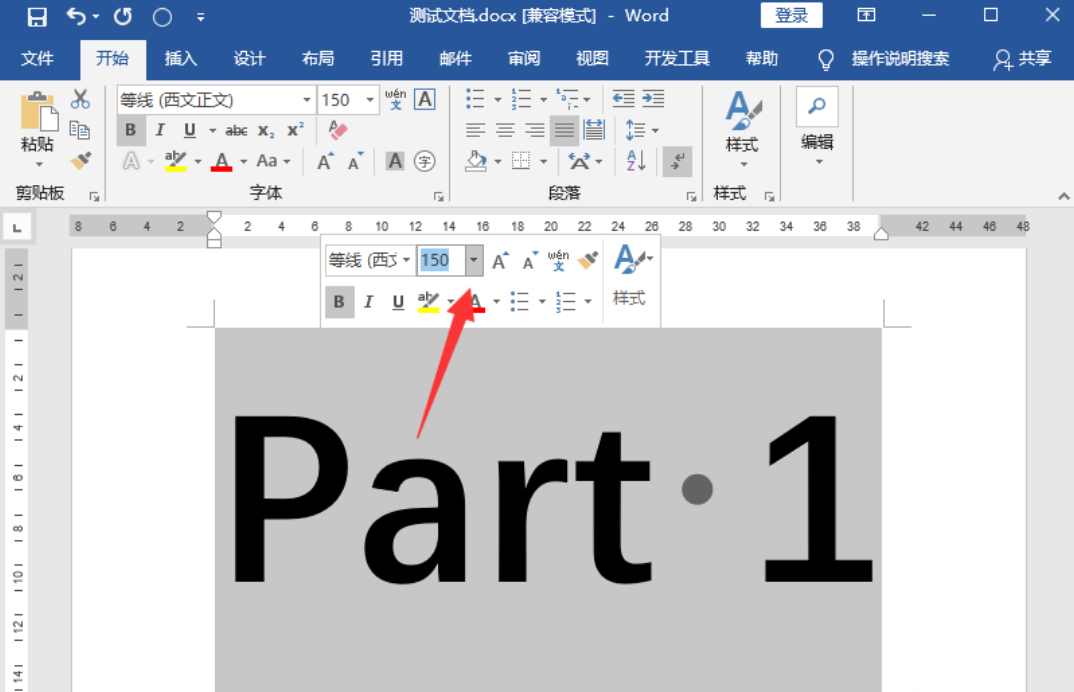
方法三:
我们首先选中需要放大的字体,然后单击右键,在弹出的对话框中选择字体;
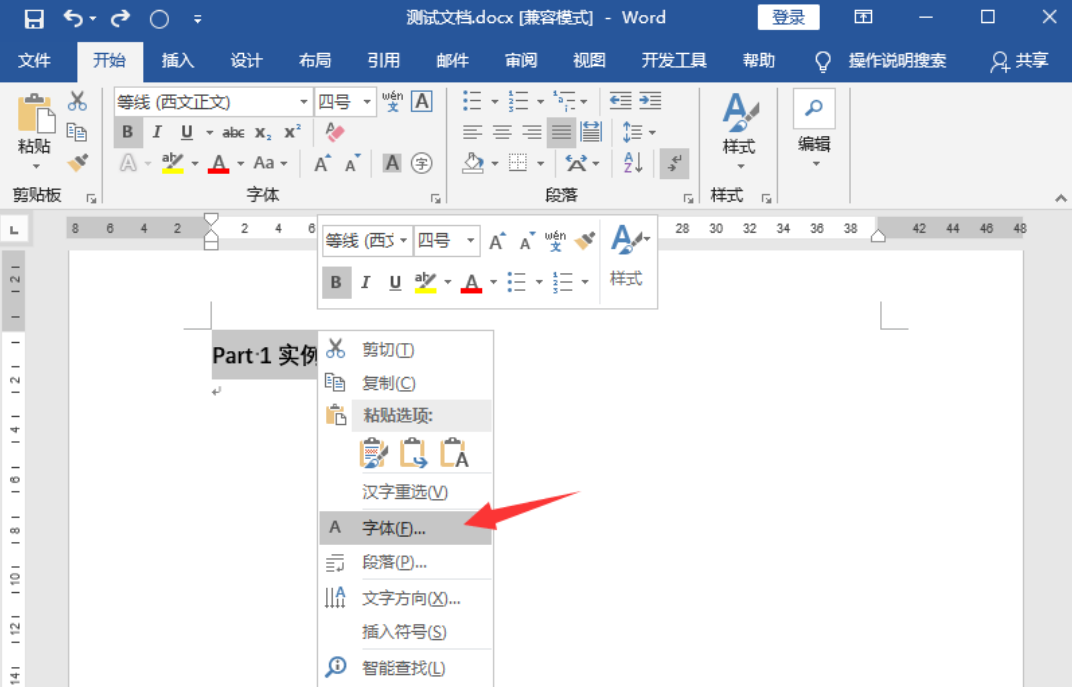
然后在弹出的对话框中直接选择字号,输入需要的字号,这里我以输入字号120为例子,输入完毕后,最后点击回车键;
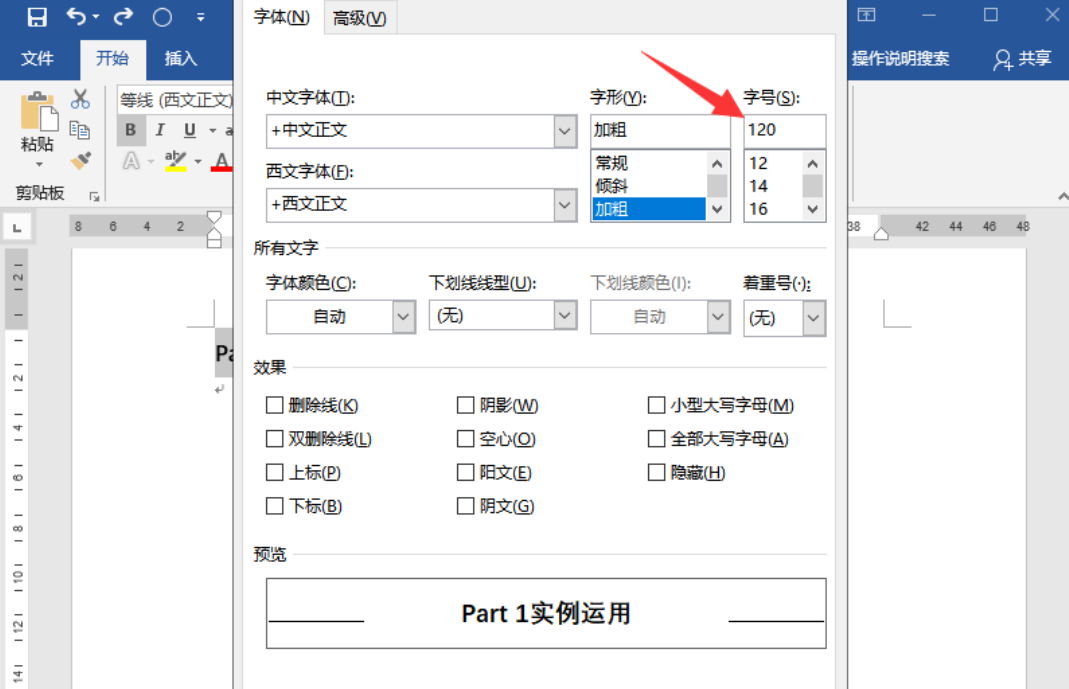
这时候我们就看到字体放大了,如下图所示。
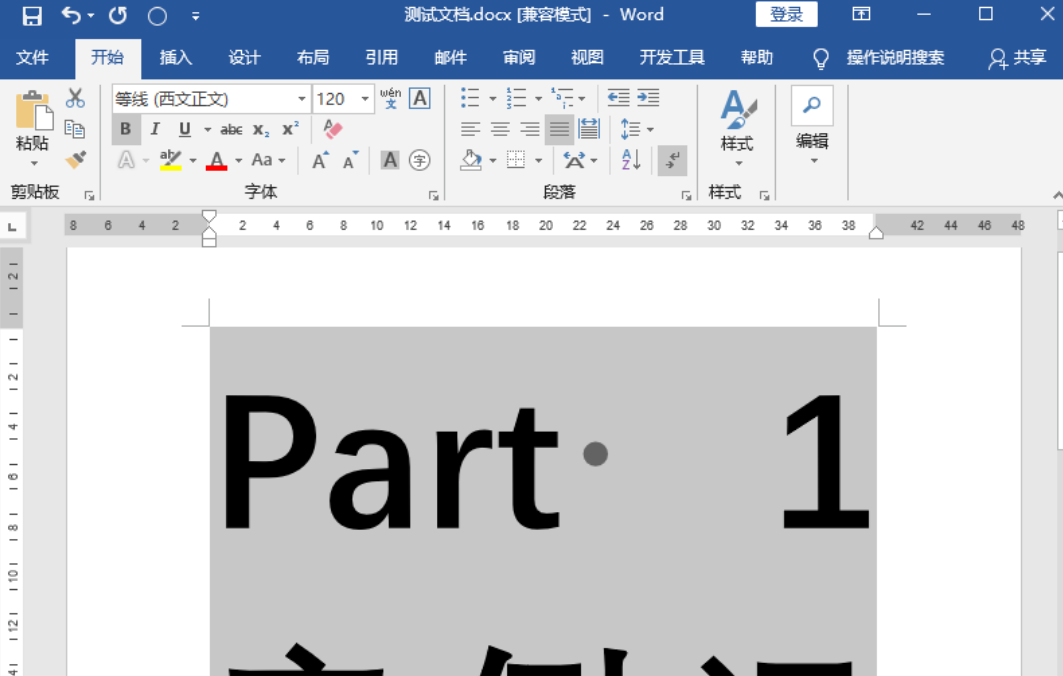
以上内容就是Word字体怎么放大的三种方法,小伙伴们可以根据情况进行选择。仔细研究,你会发现Word字体怎么放大这个问题并不难,只要用心练习,一定可以独立完成相应的工作。

